大白菜可以破解win10电脑密码嘛?
提问者:惟有南山忆往昔 | 浏览 次 | 提问时间:2018-05-08 | 回答数量:3
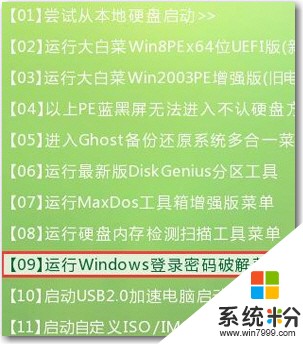 ?别删掉
?别删掉
已有3条答案
937122809
回答数:116 | 被采纳数:49
2018-05-08 07:45:33
大白菜pe能清除win10开机密码,方法: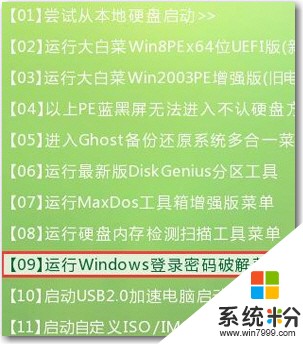 将大白菜u盘插入电脑,重启,使用快捷键引导u盘进入大白菜主菜单,选择第9项:运行Windows登录密码破解菜单,在接着出现的菜单中选择:清除Windows登录密码(修改密码);以下输入“1”(选择Windows系统所在分区)按回车,输入“0”按回车,等待扫描,按enter继续,当出现用户名时,选择要清除密码的帐户,输入其序号,按回车,按“Y”键确认清除即可。
将大白菜u盘插入电脑,重启,使用快捷键引导u盘进入大白菜主菜单,选择第9项:运行Windows登录密码破解菜单,在接着出现的菜单中选择:清除Windows登录密码(修改密码);以下输入“1”(选择Windows系统所在分区)按回车,输入“0”按回车,等待扫描,按enter继续,当出现用户名时,选择要清除密码的帐户,输入其序号,按回车,按“Y”键确认清除即可。
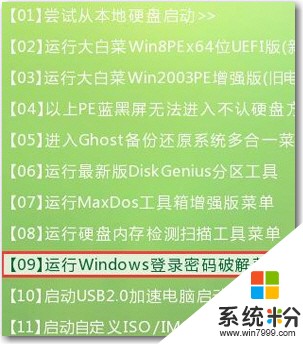 将大白菜u盘插入电脑,重启,使用快捷键引导u盘进入大白菜主菜单,选择第9项:运行Windows登录密码破解菜单,在接着出现的菜单中选择:清除Windows登录密码(修改密码);以下输入“1”(选择Windows系统所在分区)按回车,输入“0”按回车,等待扫描,按enter继续,当出现用户名时,选择要清除密码的帐户,输入其序号,按回车,按“Y”键确认清除即可。
将大白菜u盘插入电脑,重启,使用快捷键引导u盘进入大白菜主菜单,选择第9项:运行Windows登录密码破解菜单,在接着出现的菜单中选择:清除Windows登录密码(修改密码);以下输入“1”(选择Windows系统所在分区)按回车,输入“0”按回车,等待扫描,按enter继续,当出现用户名时,选择要清除密码的帐户,输入其序号,按回车,按“Y”键确认清除即可。 赞 11
丨木浔与森
回答数:13 | 被采纳数:27
2018-05-08 08:02:17
估计破解不了win10开机密码
赞 1
○路人甲
回答数:132 | 被采纳数:36
2018-05-08 08:05:54
如今电脑的使用已经很普遍了,有的人会将日常的一些东西也都存放在上班时所使用的电脑里面,为了安全起见就需要为自己的电脑账户设置一个密码防止他人使用。当然了,有时候也会因为一时忙碌以致忘记了密码,本来是限制别人的登录使用,反而限制了自己。碰上如此情况时又该怎么办呢?今天小编就来教大家如何使用大白菜u盘启动盘清除系统登录密码吧。 首先将大白菜u盘启动盘插入usb接口(台式机用户建议将u盘启动盘插入主机后置的usb接口),接着重启电脑,屏幕上出现开机画面时按下相对应的启动快捷键,光标移至u盘启动盘选项,按下回车键即可看到如下图所示的大白菜主菜单界面,接下来选择【06】运行最新版DiskGenius分区工具即可。 按Enter键就可进入多功能经典DOS工具菜单,此时我们找到屏幕中PW指令(清除系统密码),在下方闪烁的光标处A:\>输入pw; 输入完成后按下Enter键,即可进入下一步操作,在这里我们可以看到两个选择,第一个是选择系统所在的磁盘分区中进行搜索sam文件,此方法两个及两个以上的系统时比较适合;如用户不明白自己的系统所在什么磁盘分区可以选择第二种选项。如下图所示: 小编在这里是选择第一个选项,输入对应选项序号后按Enter后会弹出逻辑驱动列表,此时我们要知道系统分区是哪一个。输入相应的序号后按下Enter键可开始对所选硬盘分区进行搜索。 此时我们在上图可以看到工具已经搜索到sam文件,我们按下Enter键继续下一步的操作,接着我们就会看到这个文件里所保存下来的系统账户信息,下面红色方框所选就是小编的电脑自己创建的一个名为pc的系统账户; 选择我们所需要进行密码清除的账户,在光标处输入序列号后按下Enter键,就可以进行下一步的操作。此时屏幕上会列出一系列的选项,在这里工具已经自动帮我们选择清除此用户的密码处选项,在此我们直接按Y键保存更改。接着会在下方出现提示:用户的属性已成功修改。(按任意键退出。。。。),此时已证明我们的密码已经清除完成了。如下图所示: 最后我们退出并重启电脑就可以直接进入到win7电脑桌面。关于如何使用大白菜u盘启动盘清除系统登录密码的操作方法就介绍到这里了,如果您忘记自己的系统登录密码,不妨使用小编介绍的方法来进行解决吧!
赞 13
相关问题
解决方法
